Для опытных пользователей, которые предпочитают оставлять свои руки на клавиатуре как можно больше, вам будет приятно узнать, что Dock в Mac OS X можно использовать исключительно с клавиатуры с полной функциональностью.
Используя только нужные клавиши и комбинации клавиш, вы можете перемещаться по пунктам и приложениям док-станции, получать доступ к меню правой кнопки мыши, запускать приложения, принудительно закрывать приложения, скрывать другие и т. Д.
Мы рассмотрим некоторые из наиболее полезных сочетаний клавиш для использования Mac Dock.
Быстрый переход на клавиатуру Mac Dock
Вот восемь обязательных клавиш для навигации по Mac Dock. Обратите внимание, что вы должны сначала вызвать Dock с включенной навигацией клавиатуры, которая является первым концом. С этого момента вы можете использовать дополнительные приемы навигации на клавиатуре.
- Control + Function + F3 (Function + F3 на старых компьютерах Mac) для вызова док-станции с включенной навигацией клавиатуры работает, даже если док-станция скрыта по умолчанию
- Клавиши со стрелками влево и вправо для перемещения внутри элементов док-станции
- Клавиша со стрелкой вверх, чтобы открыть меню «пункты док-станции», так же, как щелчок правой кнопкой мыши
- Клавиша возврата для запуска выбранного приложения
- Используйте буквы клавиатуры, чтобы перейти к приложениям по первой букве имени приложения.
- Hold Option во время навигации, затем нажмите клавишу со стрелкой вверх, чтобы получить доступ к Force Quit
- Command + Return, чтобы открыть элемент Dock в Finder
- Command + Option + Возврат, чтобы скрыть все другие приложения и окна, кроме выбранного элемента Dock
Каждый раз, когда вы хотите использовать сочетания клавиш, в противном случае остальные команды клавиатуры не будут работать должным образом.
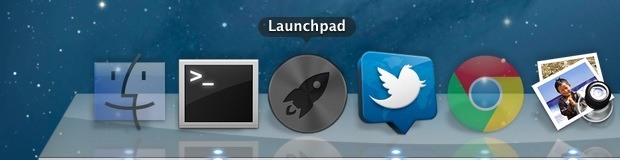
Чтобы быть еще быстрее, эти советы отлично сочетаются с удалением шоу Dock и скрытием задержки и более быстрой анимацией Dock.
Есть ли другие удобные сочетания клавиш или навигационные трюки для Mac Dock? Поделитесь им с нами в комментариях ниже!










